حل مشکلات مربوط به قابلیت اسمارت ویو (Smart View)
ویژگی Smart View شما را قادر میسازد صفحه نمایش گوشی خود را بهراحتی در تلویزیون نمایش دهید. اگر در استفاده از Smart View مشکلی دارید لطفاً راهنمای زیر را ملاحظه کنید.
پیش از عمل به توصیههای زیر، مطمئن شوید سیستم عامل و برنامههای دستگاه شما به آخرین نسخه بروزرسانی شدهاند. برای بروزرسانی سیستم عامل تلفن همراه خود، لطفاً مراحل زیر را انجام دهید.
مرحلهی ۱. به تنظیمات (Settings) > بروزرسانی سیستم عامل (Software update) بروید.
مرحلهی ۲. روی دانلود و نصب (Download and install) بزنید.
مرحلهی ۳. دستورالعملهای روی صفحه را دنبال کنید.
Smart View چیست؟
Smart View، روشی برای نمایش صفحه گوشی برروی تلویزیون از طریق اینترنت بیسیم (Wi-fi) است. میتوانید تصاویر، ویدیوها، ارائهها و بازیهای مورد علاقه خود را روی صفحه نمایش بزرگتری مشاهده کنید. اگر Smart View کار نمیکند، راهاندازی مجدد یا ریبوت دستگاه معمولاً مشکل را برطرف میکند. اگر هنوز هم در استفاده از Smart View مشکل دارید، نکات زیر را برای راهاندازی آن بررسی کنید.
نکته مهم: قبل از استفاده از Smart View چنانچه از فیلترشکن استفاده میکنید، آنرا غیرفعال کنید. هنگام استفاده از فیلترشکن استفاده از این قابلیت امکانپذیر نیست.
گوشی تلفن شما باید به همان شبکهای که تلویزیون هوشمندتان متصل است، متصل باشد. با استفاده از مراحل زیر ببینید آیا اتصال اینترنت بیسیم (Wi-fi) یکسان است یا خیر.
مرحله 1: قسمت بالای صفحه نمایش گوشی خود را به پایین بکشید تا به پنل اعلانات بروید.
مرحله 2: انگشت خود را برروی آیکون اینترنت بیسیم(Wi-fi)نگه دارید تا تنظیمات اینترنت بیسیم(Wi-fi) دستگاه شما باز شود.

مرحله 3: در اینجا میتوانید بررسی کنید که به شبکه صحیح متصل هستید و در صورت نیاز آن را تغییر دهید.
اگر تلویزیون شما به مجوز دسترسی نیاز دارد، باید گزینه Allow را در تلویزیون بزنید.
مرحله 1: روی آیکون Smart View در پنل اعلانات ضربه بزنید.
مرحله 2: تلویزیون خود را انتخاب کنید.
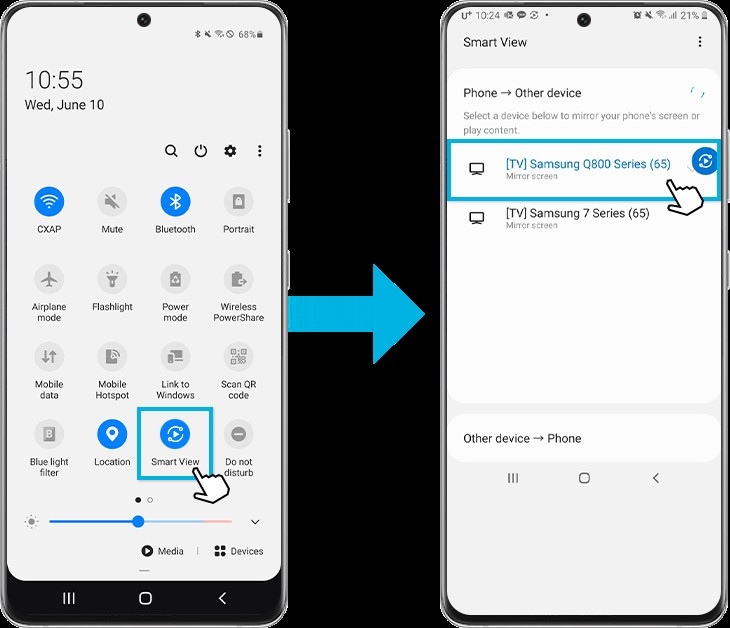
مطمئن شوید سیستم عامل تلویزیون شما بروز است. اگر تلویزیون هوشمند سامسونگ دارید، از منوی تنظیمات، بروزرسانیهای نرمافزاری موجود را بررسی کنید.
مرحله 1: به تنظیمات (Settings) بروید و سپس پشتیبانی (Support) را انتخاب کنید.

مرحله 2: بروزرسانی سیستم عامل (Software Update) را انتخاب کنید و سپس اکنون بروز رسانی شود (Update Now) را بزنید.

مرحله 3: اگر بروزرسانی جدیدی موجود باشد، بروزرسانیها در تلویزیون شما دانلود و نصب خواهند شد. اگر بروزرسانی جدیدی وجود نداشت، OK را بزنید تا خارج شوید.
توجه:
- تا زمان اتمام بروزرسانی، تلویزیون را خاموش نکنید. هنگامی که بروزرسانی تمام شد، تلویزیون مجدد بهصورت خودکار راهاندازی میشود.
- مسیر بروزرسانی نرمافزاری ممکن است بسته به مدل تلویزیون، متفاوت باشد.
اگر تصویرِ روی گوشی شما، در صفحه نمایش تلویزیون خیلی کوچک است، میتوانید نسبت ابعاد را در اسمارت ویو تنظیم کنید. در گوشی خود، روی آیکون آبیرنگ Smart View ضربه بزنید و سپس Phone aspect ratio را انتخاب کنید. در اینجا میتوانید تنظیمات دلخواهتان را انجام دهید.

اگر روشهای بالا مشکل را حل نکرد میتوانید دستگاه خود را به تنظیمات پیشفرض کارخانه بازگردانید، درست مانند زمانی که گوشی خود را برای اولین بار روشن کردید. توجه داشته باشید که بازگرداندن دستگاه موبایل به تنظیمات کارخانه قابل لغو نیست. لطفاً پیش از ریست کردن گوشی خود، مطمئن شوید که اطلاعات شما پشتیبان گیری شده و در جایی دیگر ذخیره شده است.
مرحله 1: به تنظیمات (Settings) > مدیریت عمومی (General management) بروید.
مرحله 2: بازنشانی (Reset)> بازنشانی به تنظیمات کارخانه (Factory data reset) را بزنید.
مرحله 3: به پایین صفحه بروید و بازنشانی (Reset) را انتخاب کنید.
مرحله 4: حذف همه داده ها (Delete all) را انتخاب کنید.
توجه:
- از Smart View میتوان در گوشیهای گلکسی با اندروید 4.3 یا بالاتر و دستگاههایی که از قابلیت میراکست (Miracast) پشتیبانی میکنند، استفاده کرد.
- اسکرینشاتها و منوهای دستگاه، بر حسب مدل دستگاه و نسخه نرمافزاری، متفاوت هستند.
اگر در موبایل، تبلت یا وسایل جانبی سامسونگ، رفتارهای غیرعادی مشاهده میکنید میتوانید پرسش خود را از طریق اپلیکیشنSamsung Members برای ما ارسال کنید.
این کار باعث میشود بتوانیم مشکل شما را دقیقتر بررسی کنیم. اطلاعات بهصورت ناشناس هستند و فقط طی مدت تحقیق و بررسی نگهداری میشوند. جزئیات بیشتر درباره ارسال گزارش خطا را در این لینک ببینید:
نحوه استفاده از برنامه Samsung Members
از نظرات شما متشکریم
لطفاً به تمامی سؤالات پاسخ دهید.